Rumah >pembangunan bahagian belakang >Tutorial Python >Cara menggunakan asas Python Spyder
Cara menggunakan asas Python Spyder
- WBOYWBOYWBOYWBOYWBOYWBOYWBOYWBOYWBOYWBOYWBOYWBOYWBke hadapan
- 2023-05-14 18:43:0612872semak imbas
Apakah itu Spyder
Spyder ialah persekitaran pembangunan bersepadu (IDE) untuk pengkomputeran saintifik menggunakan bahasa pengaturcaraan Python.
Ia menggabungkan fungsi pengeditan, analisis dan penyahpepijatan lanjutan bagi alatan pembangunan yang komprehensif dengan fungsi visualisasi penerokaan data, pelaksanaan interaktif, pemeriksaan mendalam dan pakej saintifik, memberikan kemudahan yang hebat kepada pengguna.
Buka Spyder
Dalam menu mula, cari Anaconda3-Spyder dan klik untuk masuk; anda juga boleh menghantar "Spyder" ke pintasan desktop, dan kemudian klik ikon "Spyder" pada desktop Enter
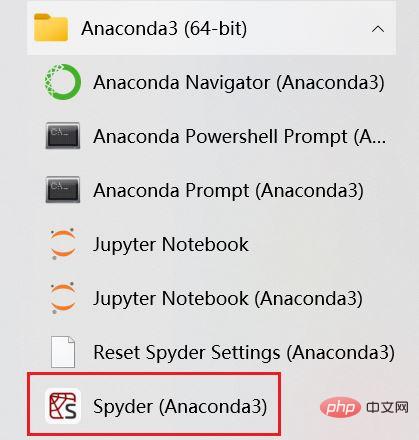
Ubah suai tema paparan
Selepas memasuki Spyder, halaman adalah seperti yang ditunjukkan dalam gambar
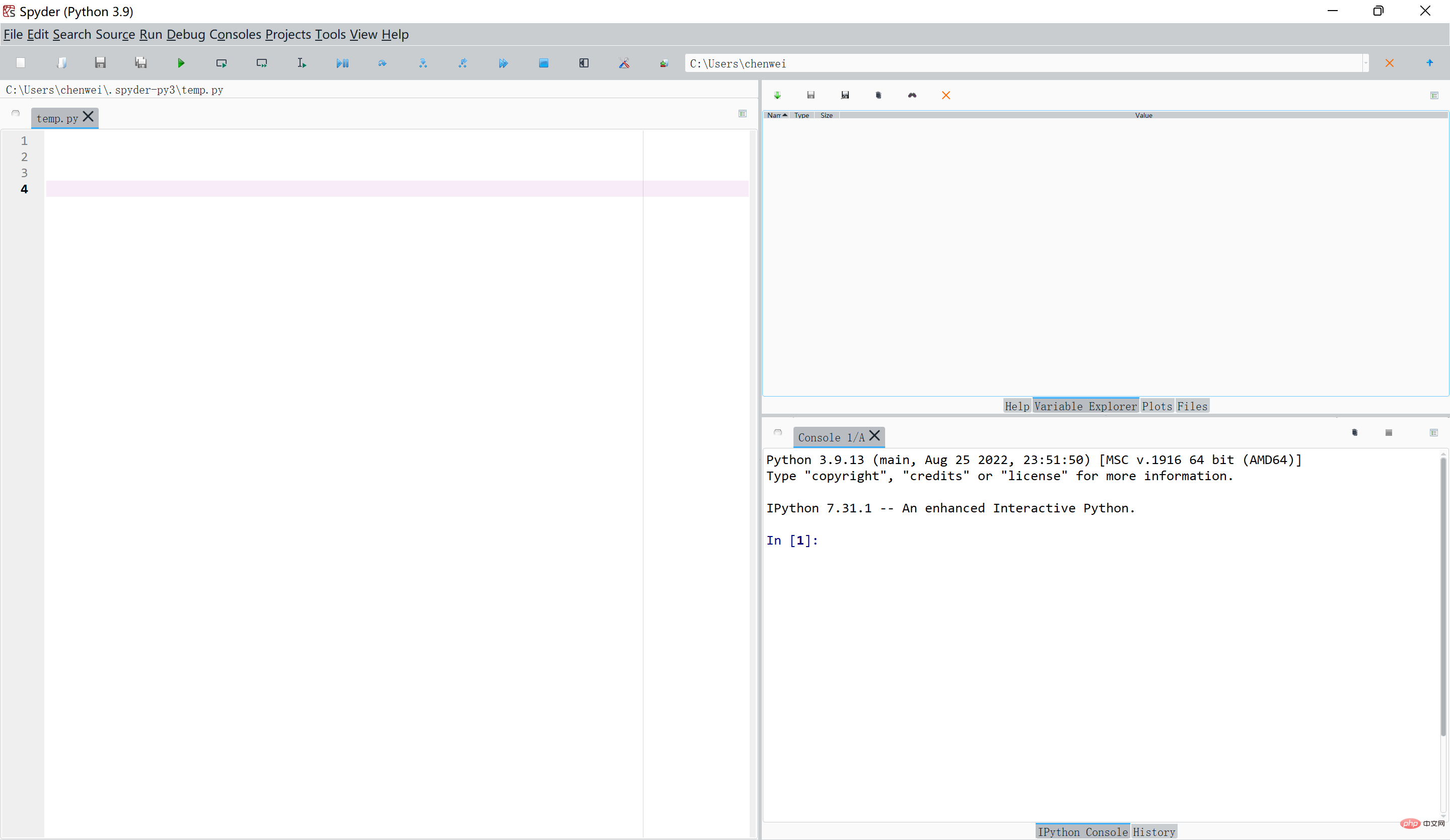
Walaupun Ahli program biasanya lebih suka latar belakang hitam (saya tidak tahu mengapa, mungkin ia kelihatan lebih bergaya), tetapi kita juga boleh memilih latar belakang yang kita suka.
Kita boleh mengklik Alat-Keutamaan-Penampilan, pilih tema paparan yang kita suka, klik pada tema yang berbeza dan kemudian klik butang pratonton di sebelah kanan untuk melihat pemaparan.
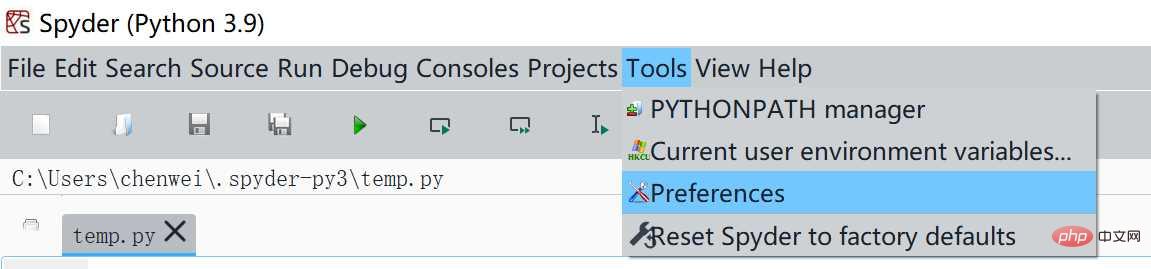
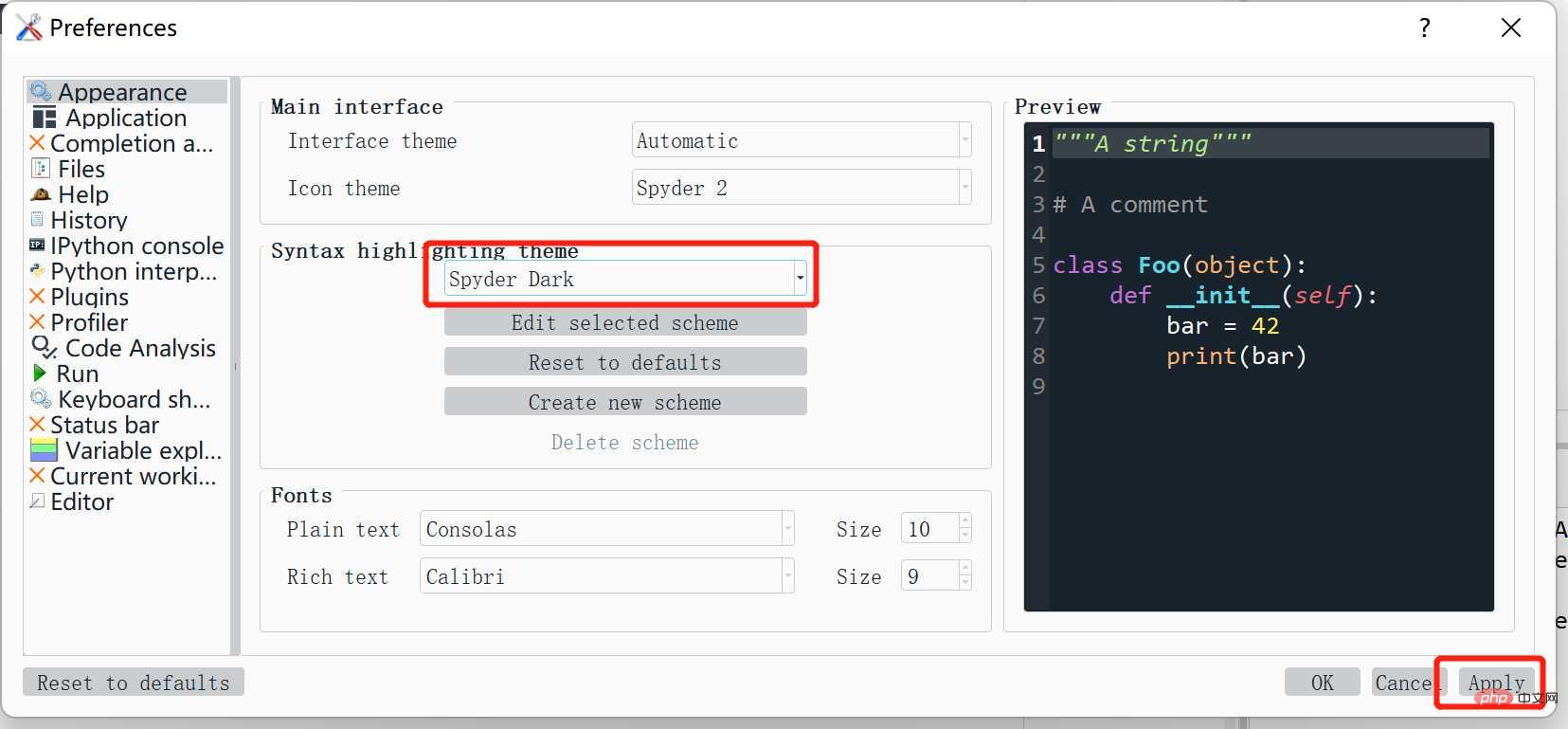
Selepas memilih tema paparan, klik Guna Sistem menggesa bahawa Spyder perlu dimulakan semula, klik Ya.
Ubah suai bahasa
Kami boleh mengklik tetapan Tools-Preference-Application-Advanced, pilih "Cina Ringkas" dan klik "Apply" untuk bertukar kepada bahasa Cina.
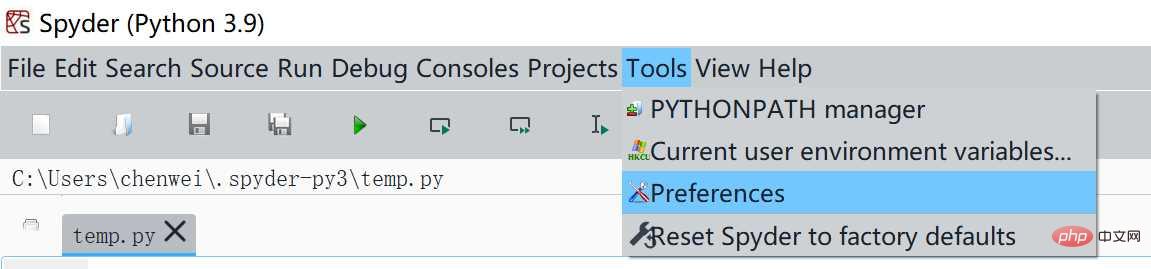
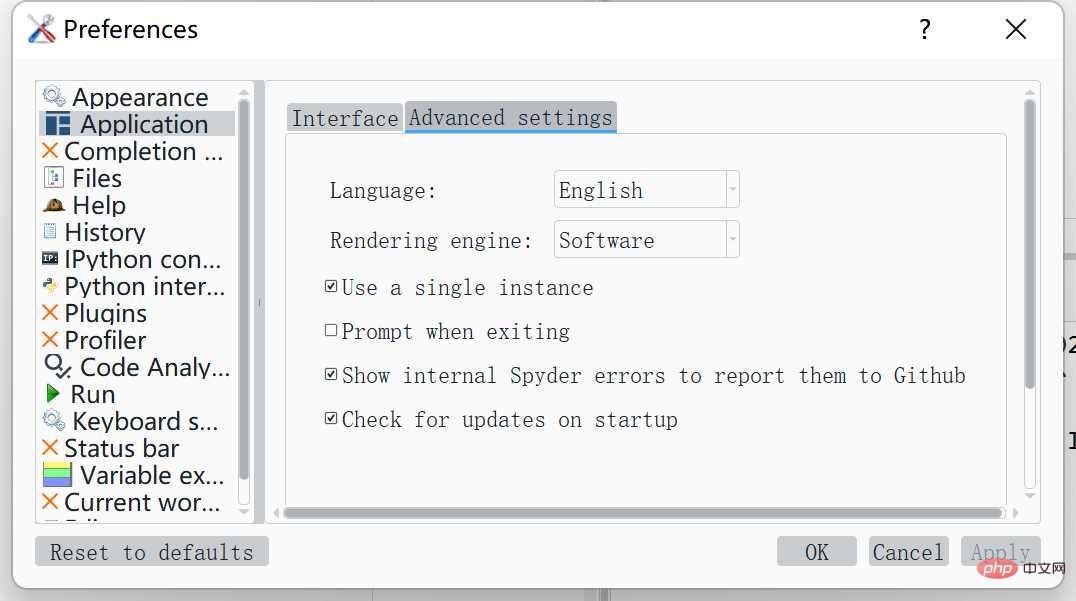
Blok binaan teras Spyder
Yang paling kerap kami gunakan ialah kawasan penyuntingan kod dan penyemakan imbas berubah Tiga tetingkap ialah penyemak imbas dan konsol IPython .
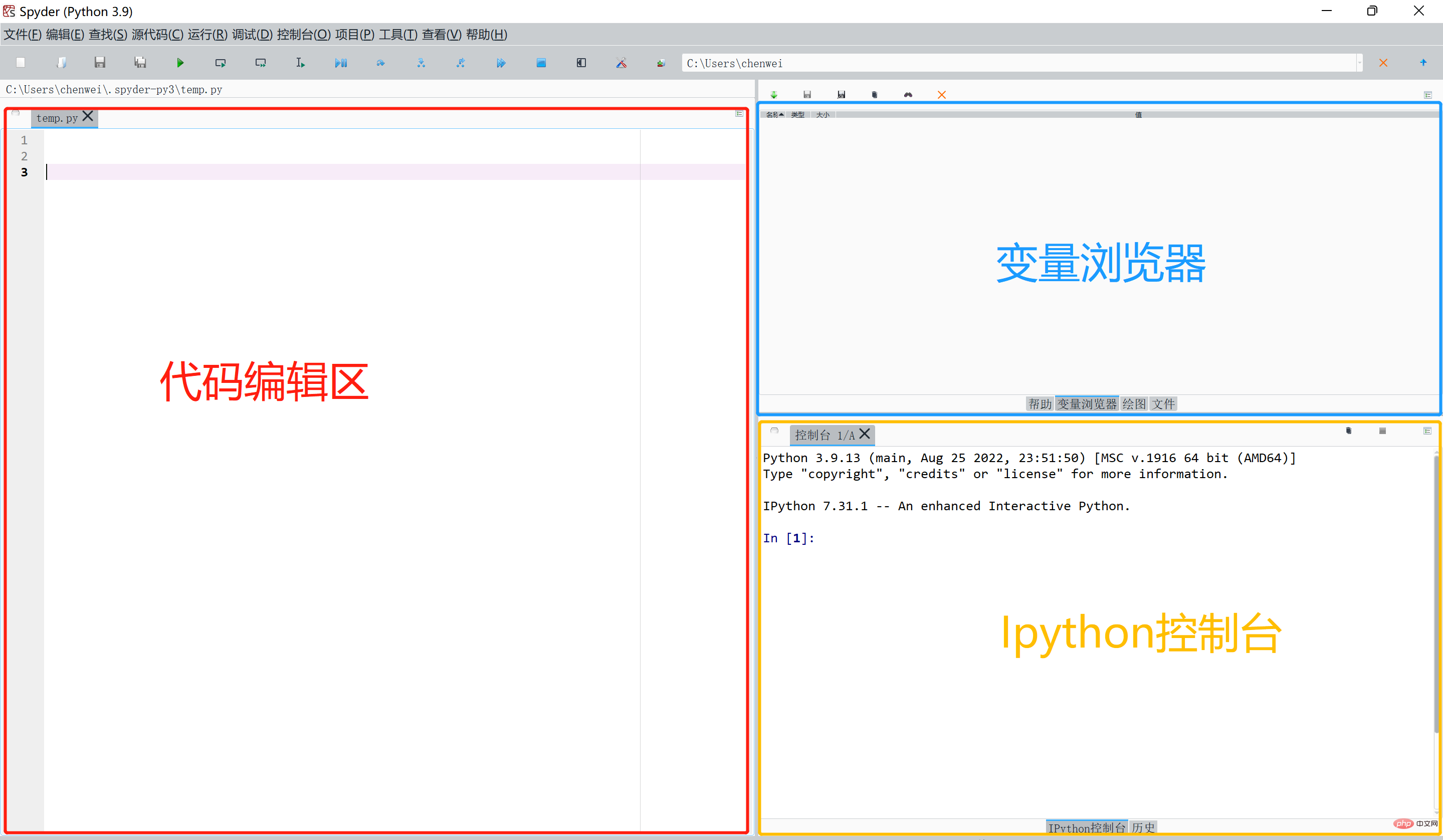
Kawasan penyuntingan kod: Secara lalai, ia terletak di sebelah kiri antara muka Spyder dan digunakan terutamanya untuk menulis fail kod.
Pelayar pembolehubah: Secara lalai, ia terletak di penjuru kanan sebelah atas antara muka Spyder asalkan ia merupakan pembolehubah struktur dalam memori Python, seperti bingkai data, senarai , kamus, dsb., ia boleh dipaparkan di sini, setiap baris Memaparkan maklumat tentang pembolehubah, termasuk nama pembolehubah, jenis pembolehubah, panjang pembolehubah dan nilai pembolehubah. Klik dua kali baris pembolehubah yang sepadan untuk melihat semua data dalam pembolehubah dengan memunculkan tetingkap baharu.
Konsol IPython: Terletak di penjuru kanan sebelah bawah antara muka Spyder secara lalai, ia adalah unit pelaksanaan teras Spyder dan melaksanakan pengaturcaraan berasaskan fail dan pengaturcaraan interaktif. Fungsi yang paling penting adalah untuk berinteraksi dengan pengguna, yang boleh mengesahkan dengan cepat sama ada hasil kod yang dijalankan adalah seperti yang diharapkan.
Operasi asas dalam kawasan penyuntingan kod
Operasi fail
Operasi fail biasa terutamanya termasuk mencipta, membuka dan menyimpan
(1 ) Baharu
Klik "Fail" - "Fail Baharu" dalam bar menu, kemudian fail baharu bernama "Tanpa Nama 0.py" dibuat Kami menulis print('Hello,world') pada fail dan ia disusun Program pertama kami.
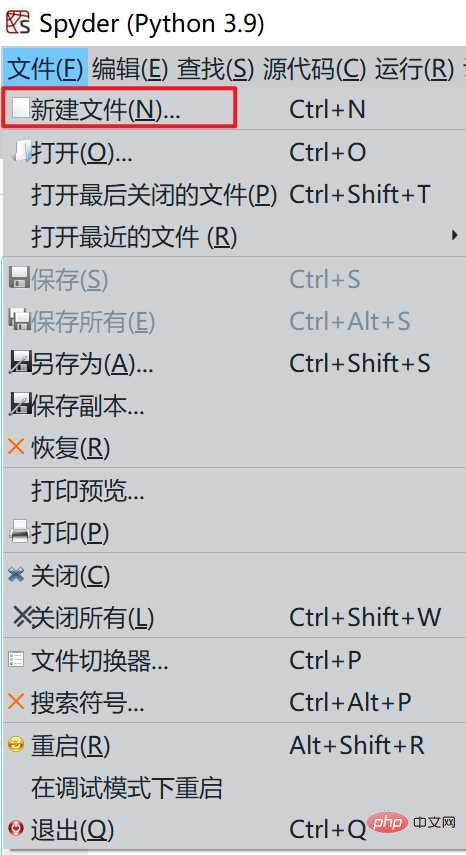
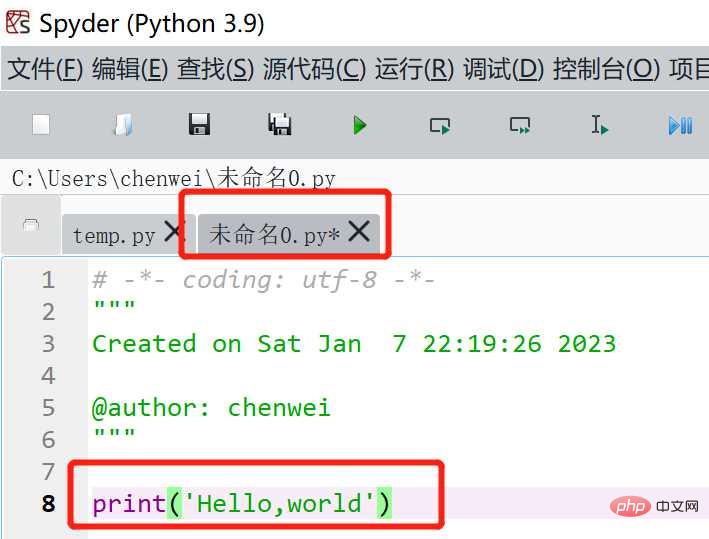
(2) Simpan
Selepas atur cara disusun, kita boleh klik "Fail"-"Simpan" dalam bar menu ", anda boleh menyimpan fail
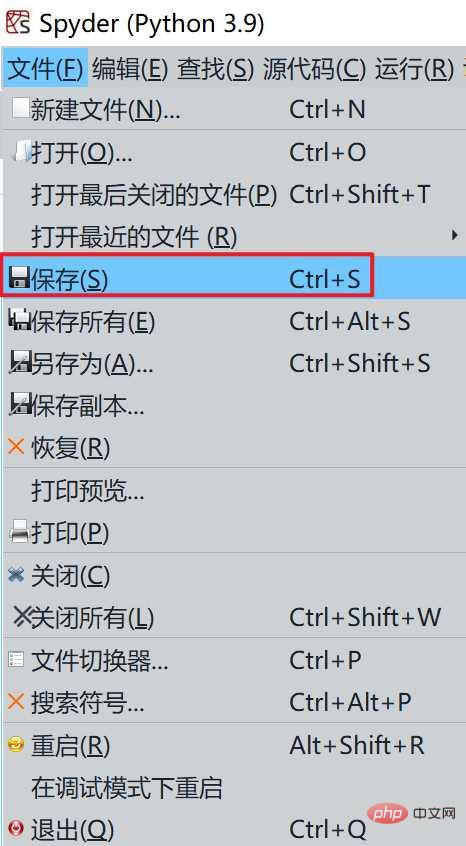
Anda boleh memilih untuk menyimpan folder dan menamakan semula fail, contohnya, namakannya "First python file".
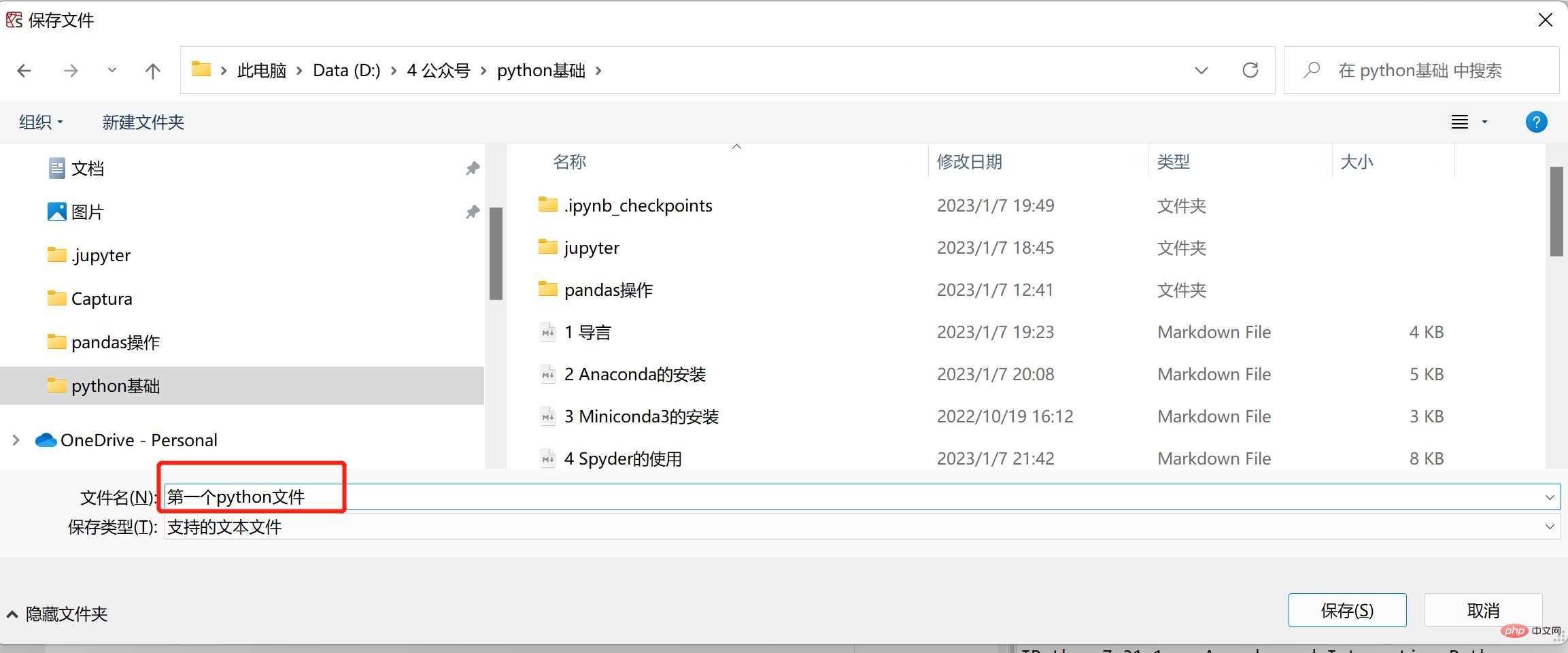
(3) Buka
Kami klik "Fail" - "Buka" dalam bar menu untuk membuka fail
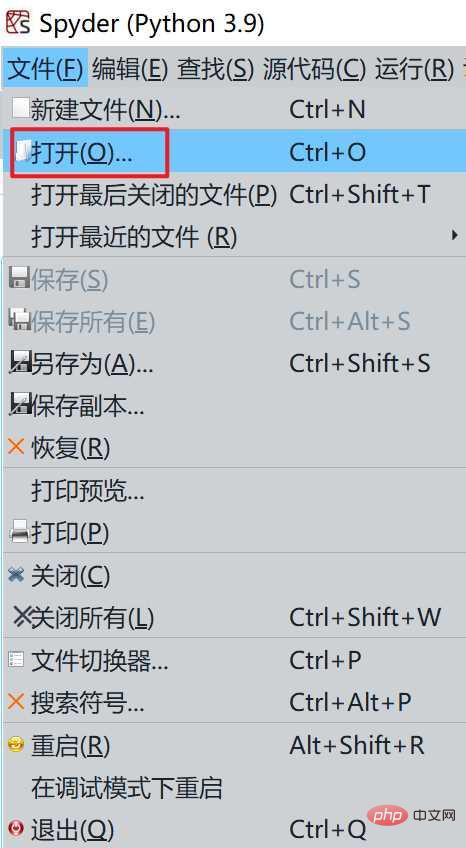
Jalankan operasi
Selepas kami mengedit kod dalam kawasan penyuntingan kod, klik kekunci pintasan "Run File" untuk menjalankannya.
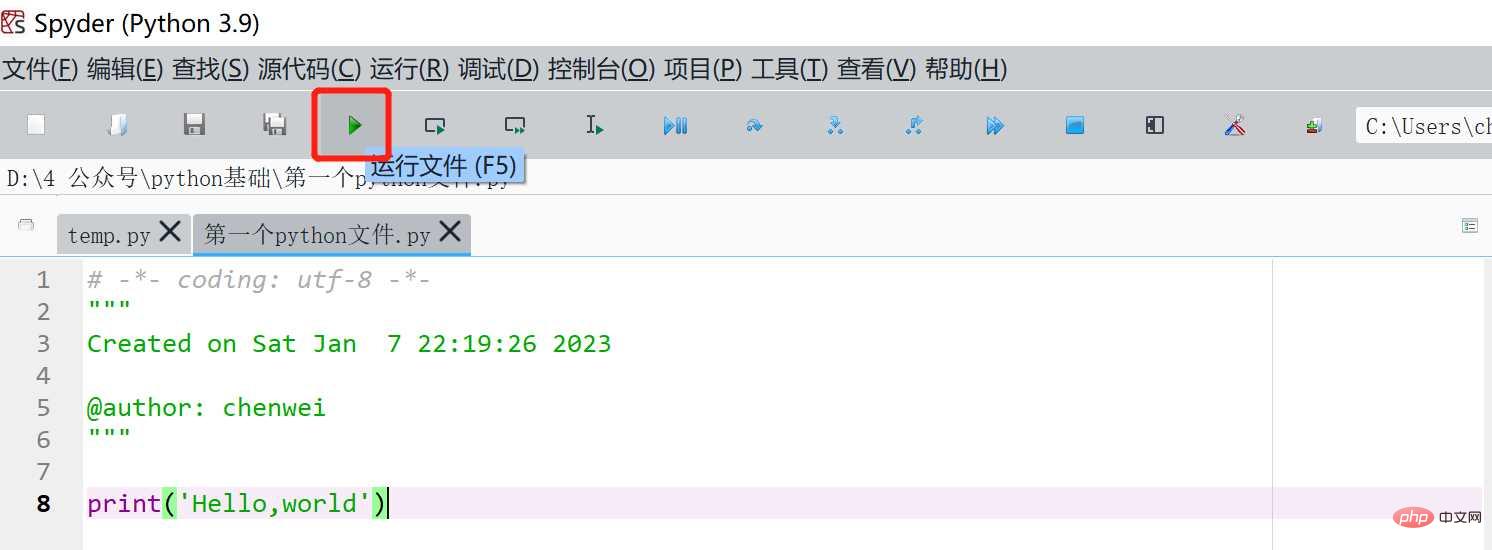
Operasi asas konsol IPython
Melaksanakan pengaturcaraan berasaskan fail
Selepas kami mengedit kod dalam kawasan penyuntingan kod, klik " Jalankan kekunci pintasan Fail " untuk dijalankan, dan hasil yang sedang dijalankan dipaparkan dalam konsol Ipython.

Lakukan pengaturcaraan interaktif
Kami juga boleh mengedit kod terus dalam konsol Ipython Selepas pengeditan selesai, masukkan kekunci "Enter" untuk dijalankan.
Atas ialah kandungan terperinci Cara menggunakan asas Python Spyder. Untuk maklumat lanjut, sila ikut artikel berkaitan lain di laman web China PHP!

